BatteryReport no funciona - Errores inesperados 0x422, 0xb7, 0x10d2
Si cuando intenta generar un informe de estado de la batería usando el comando powercfg /batteryreport en su sistema Windows 10(Windows 10) , encuentra el error 0x422, 0xb7 o 0x10d2 , entonces esta publicación está destinada a ayudarlo.
No se puede realizar la operación, se ha producido un error inesperado: informe de la batería(Battery Report)
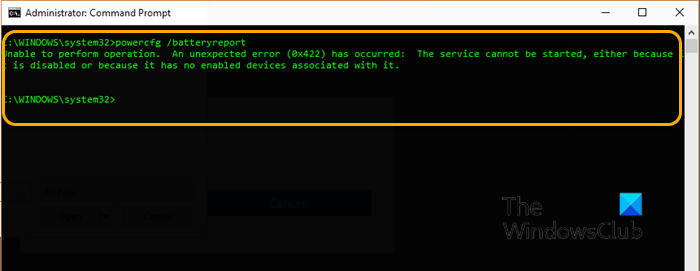
Cuando encuentre alguno de estos errores, recibirá un mensaje de error adjunto completo de la siguiente manera:
Unable to perform operation. An unexpected error (0x422) has occurred: The service cannot be started, either because it is disabled or because it has no enabled devices associated with it.
Unable to perform operation. An unexpected error (0x10d2) has occurred: The library, drive, or media pool is empty.
Unable to perform operation. An unexpected error (0xb7) has occurred: Cannot create a file when that file already exists.
Solucionar errores del informe de salud de la batería
Si se enfrenta a alguno de los errores mencionados en el informe de estado de la batería, puede probar nuestras soluciones recomendadas a continuación sin ningún orden en particular y ver cuál funciona para un error en particular.
- Actualizar controladores de batería
- Ejecutar escaneo SFC
- Ejecutar escaneo DISM
- Eliminar(Delete) el archivo .html anterior del Informe de batería(Battery Report)
- Asegúrese de que el servicio de energía se esté ejecutando
- Habilitar servicio de política de diagnóstico
- Reemplazar la batería
Echemos un vistazo a la descripción del proceso relacionado con cada una de las soluciones enumeradas.
Powercfg/reporte de batería no funciona
Antes de probar cualquiera de las soluciones a continuación, busque actualizaciones(check for updates) e instale los bits disponibles en su PC con Windows 10 y vea si se resuelve el error.
1] Actualizar controladores de batería
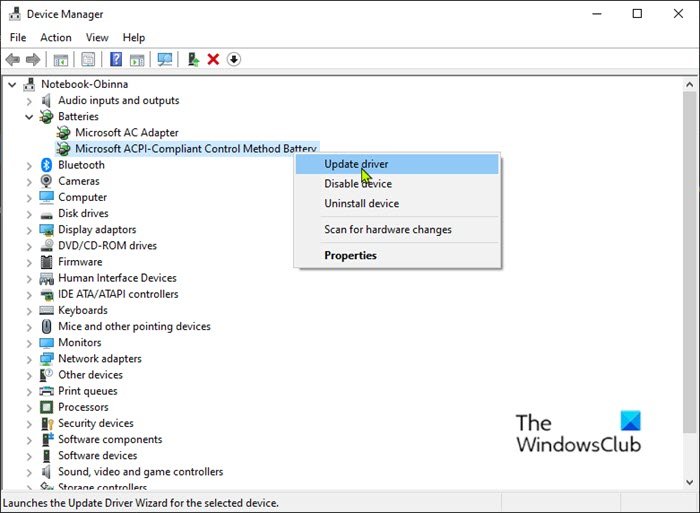
Para actualizar los controladores de la batería en su PC con Windows 10, haga lo siguiente:
- Presione Windows key + X para abrir el menú de usuario avanzado.
- Toque la tecla M en el teclado para abrir el Administrador de dispositivos(open Device Manager) .
- Expanda la sección Baterías (Batteries ) .
- A continuación, haga clic con el botón derecho en la entrada de la batería y elija Actualizar controlador(Update driver) en el menú contextual.
Nota(Note) : si tiene más de una entrada de batería, asegúrese de actualizar cada una.
- En la siguiente pantalla, haga clic en Buscar automáticamente el software del controlador actualizado.(Search automatically for updated driver software.)
- Espere(Wait) hasta que se complete el escaneo. Si se encuentra una nueva versión del controlador, siga las instrucciones en pantalla para descargarla e instalarla en su computadora.
- Reinicie su PC.
También puede obtener las actualizaciones del controlador en la sección Actualizaciones opcionales en Windows Update.(get the driver updates on the Optional Updates)
2] Ejecutar escaneo SFC
Esta solución requiere que ejecute un escaneo SFC y vea si eso ayuda.
3] Ejecutar escaneo DISM
(Deployment Image Servicing)Administración y mantenimiento de imágenes de (DISM)implementación ( DISM(Management) ) es una potente utilidad para reparar archivos de imagen de Windows problemáticos . Dado que la corrupción en estos archivos puede causar errores en el informe de estado de la batería, puede ejecutar un análisis DISM(run a DISM scan) y ver si eso ayuda.
4] Eliminar(Delete) el archivo .html anterior del Informe de batería(Battery Report)
Esta solución requiere que elimine el archivo .html anterior del informe de la batería en el directorio de trabajo actual. Si el comando se ejecutó desde el símbolo del sistema(Command Prompt) predeterminado con derechos de administrador, el informe se guardará en C:\Windows\System32 como informe de batería(battery-report) .
Para acceder rápidamente a esa ubicación, abra el cuadro de diálogo Ejecutar , escriba la variable de entorno a continuación en el cuadro y presione Entrar(Enter) :
%systemdrive%\Windows\system32
Si esta solución no resuelve el error, pruebe la siguiente solución.
5] Asegúrese de que el servicio de energía se esté ejecutando
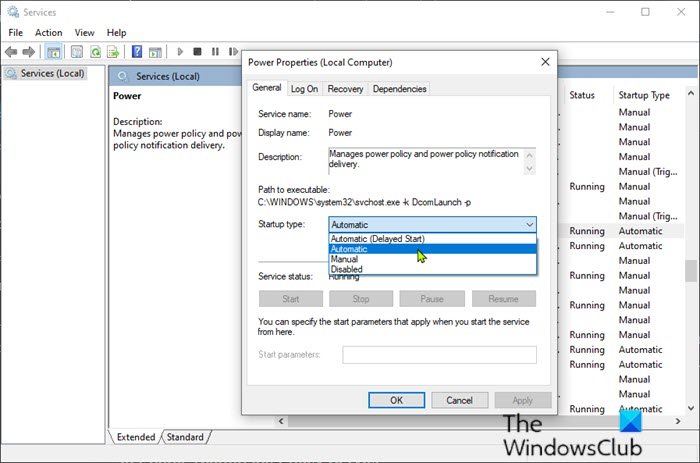
Para asegurarse de que Power Service esté habilitado, haga lo siguiente:
- Presione Windows key + R para invocar el cuadro de diálogo Ejecutar.
- En el cuadro de diálogo Ejecutar, escriba services.msc y presione Entrar para abrir Servicios(open Services) .
- En la ventana Servicios , desplácese y localice el servicio (Services)Servicio de protección del sistema(System Protection Service) .
- Haga doble clic(Double-click) en la entrada para editar sus Propiedades.
- Asegúrese(Make) de que la opción del menú Tipo de inicio en la ventana de propiedades del servicio esté configurada en (Startup type)Automático(Automatic) . Confirme(Confirm) cualquier cuadro de diálogo que pueda aparecer al cambiar el tipo de inicio.
- Haga clic en el botón Inicio en la sección Estado de los (Start)servicios(Services status) .
- Salga de la consola de Servicios.
Compruebe si el error está resuelto. De lo contrario, pruebe la siguiente solución.
6] Habilitar servicio de política de diagnóstico
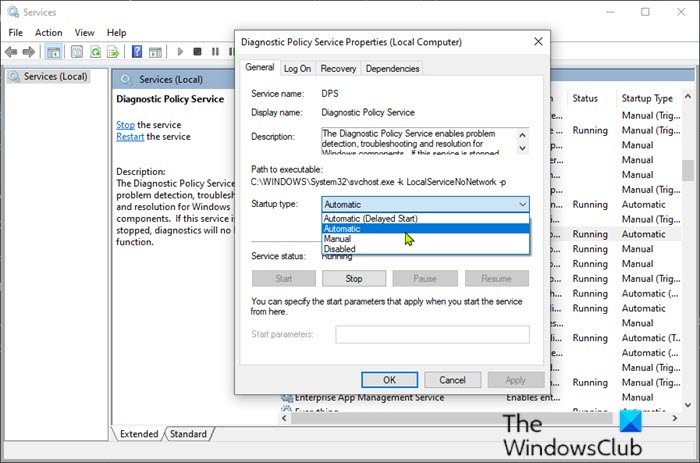
- Servicios abiertos.
- En la ventana Servicios(Services) , desplácese y localice el Servicio de políticas de diagnóstico(Diagnostic Policy Service) .
- Haga doble clic(Double-click) en la entrada para editar sus propiedades.
- Asegúrese(Make) de que la opción del menú Tipo de inicio en la ventana de propiedades del servicio esté configurada en (Startup type)Automático(Automatic) . Confirme(Confirm) cualquier cuadro de diálogo que pueda aparecer al cambiar el tipo de inicio.
- Haga clic en el botón Inicio en la sección Estado de los (Start)servicios(Services status) .
- Salga de la consola de Servicios.
Compruebe si el error está resuelto.
7] Reemplace la batería
Es probable que vea varios errores relacionados con su batería, ya que ya no puede mantener una carga adecuada.
En este momento, debería estar claro que la batería está llegando al final de su vida útil, pero antes de decidir reemplazar la batería, puede ejecutar el diagnóstico de la batería(run battery diagnostics ) con un software de terceros y ver qué mostrará el resultado.
¡Espero que esto ayude!
Related posts
¿Cómo cobrar Laptop sin un Charger?
Mejor Battery monitor, Aplicaciones de Analytics & Stats para Windows 10
Best Laptop Battery Test software & Diagnostic tools para Windows 10
GRATIS Battery Limiter software PARA Windows 10
Cómo comprobar Battery level usando Command line en Windows 11/10
Low battery notification no funciona en Windows 10
Fix Surface Book 2 Battery Drain issue DURANTE Gaming, Sleeping, VR
BateXpert: Laptop Battery Monitoring Software gratis para Windows 10
Cómo ver Bluetooth Devices Battery Level EN Android
¿Qué sucede cuando la batería está completamente cargada pero aún está conectada?
Battery Saver no funciona en Windows 10 Laptop
Cómo comprobar el estado de la batería en Android
Cómo desactivar Background Sync al servidor cuando el Battery Power
Conserve, Extend, Prolong Laptop Battery Life or Power en Windows 10
Battery Slider falta o está atenuado en Windows 10
Configure Windows para que reproduzca sonidos de alarma cuando alcance la batería baja o crítica
Cómo ahorrar energía de la batería mientras navega por Internet en Internet Explorer
Cómo reparar los problemas Battery drain en Windows 11/10
Create Batería de portátil Portátil charge notification en Windows 11/10
Cómo cambiar la configuración de Sleep en Windows 10
